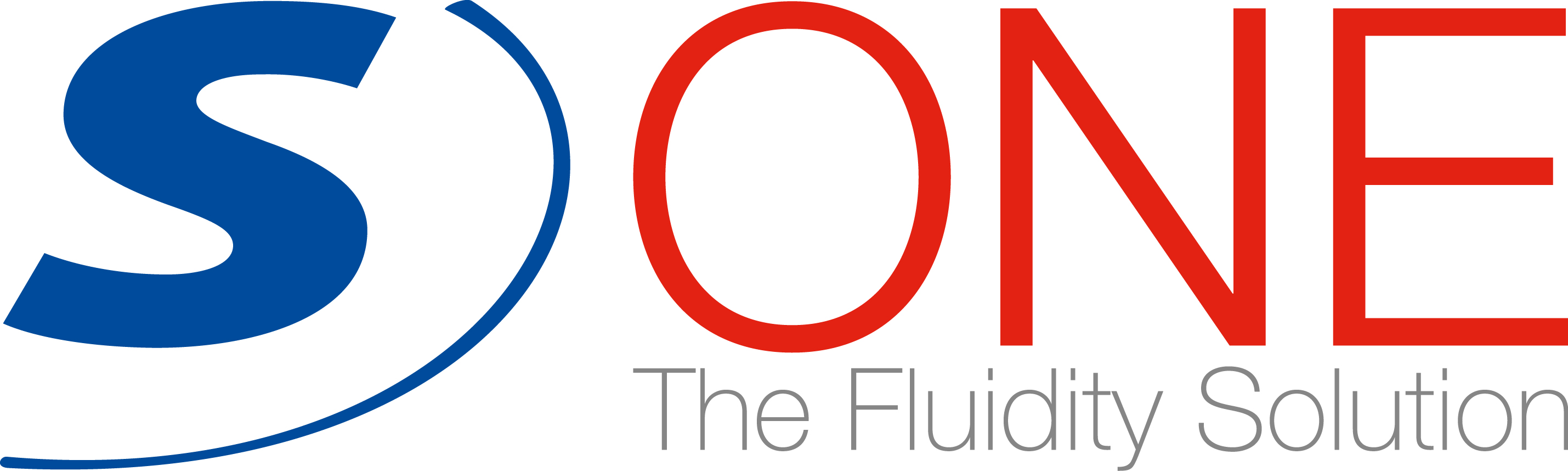Créer le dossier Inbound
Acteurs
Commissionnaire de transport
Accès
Accueil > Logistics > Dossiers > Inbound > Nouvel élément
Description
Le dossier Inbound est créé par l'organisateur de transport.
Il lui permet d'organiser le passage portuaire de la marchandise pour laquelle il aura été désigné.
Ce dossier propose la liste des actions pouvant être réalisées pendant le passage portuaire de la marchandise. Il facilite le suivi des formalités douanières en proposant la consultation des déclarations intégrées et la gestion des demandes d'autorisations logistiques, administratives et commerciales ainsi que les différentes instructions (nettoyage, de fumigation, etc.).
Capture d'écran
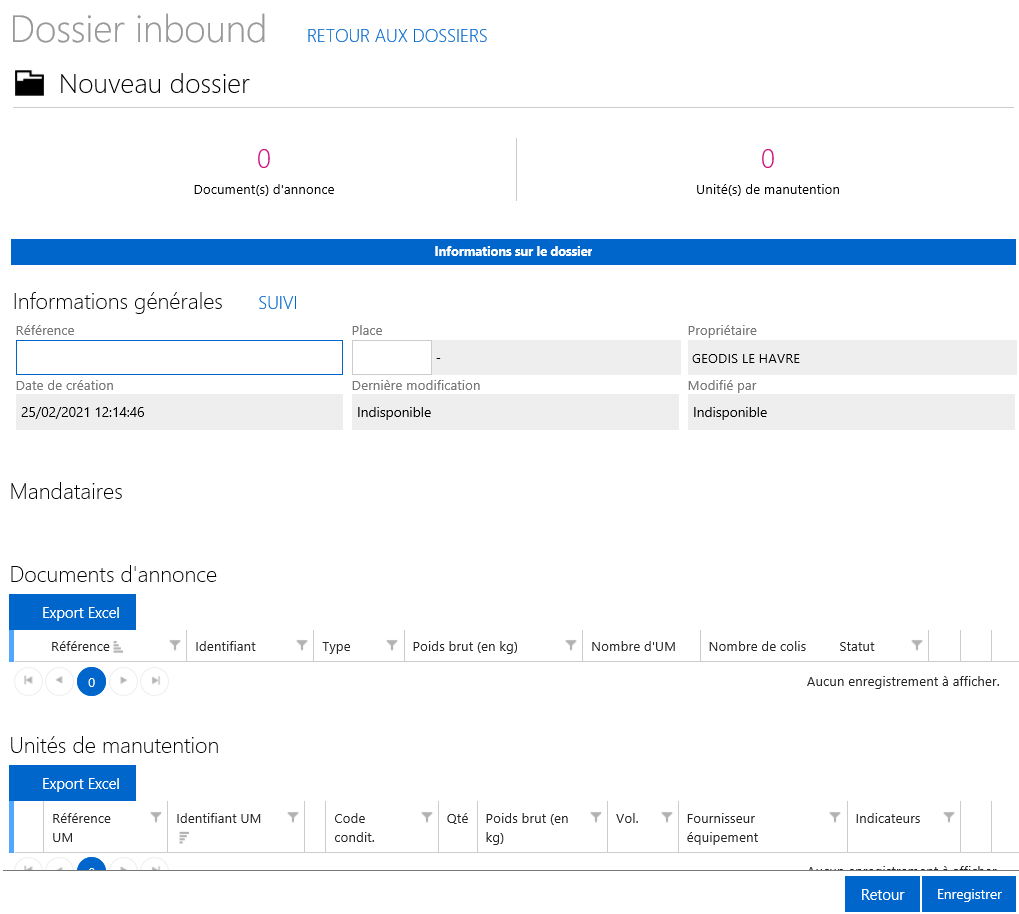
Pas à pas
Dans le module « Logistics », je clique sur « Dossiers ». Sur le formulaire affiché, je choisis Inbound.
Puis dans le formulaire « Mes dossiers Inbound », je clique sur le lien Nouvel élément.
Un formulaire s’affiche. Il s’agit de mon dossier Inbound.
Je renseigne ma référence interne ainsi que la place portuaire (ex. : FRLEH pour Le Havre).
Je clique sur le bouton « Enregistrer » ce qui me permettra d'associer entre eux les documents d'annonce pour le passage portuaire des marchandises annoncées.
Un formulaire s’affiche. Il s’agit de mon dossier Inbound avec un identifiant unique. (ex. : FIN0000123456)
À cette étape, les indicateurs du dossier Inbound sont initialisés à zéro.
Informations générales
Ce sont les informations générales pré remplies par les données saisies précédemment. Différents liens permettent d'avoir plus de détails (Suivi et Track).
Mandataires (facultatif)
Je peux ajouter un ou plusieurs mandataires à l'aide de l'icône « + ».
Le mandataire nommé agit en mon nom.
Je renseigne le code acteur grâce à l'autocomplétion ou je peux sélectionner l'une des propositions affichées au cours de la saisie.
Je clique sur Mettre à jour pour enregistrer ma saisie.
Je clique sur l'icône « + » pour ajouter un élément. L'icône « x » permet de le supprimer.
Actions
Ce bloc propose les différentes actions possibles sous forme de liens en fonction des opérations logistiques et des exigences administratives nécessaires au passage portuaire de la marchandise.
Le lien Actions en bas à droite du formulaire facilite l’accès au bloc « Actions ».
Documents d’annonce
Je clique sur l'icône « + » pour associer un document d’annonce à mon dossier Inbound. Un formulaire de recherche s’affiche.
J’ai plusieurs choix, je renseigne :
- l’identifiant du document d’annonce (ex. : DAI0000123456) ;
ou les champs requis suivants :
- la référence du document d’annonce ;
- l’agent fret ;
ou le champs
- l'identifiant voyage (ex : VOS0000123456).
Le transporteur massifié désigné peut effectuer la séléction des conteneurs à transférer sur le critère de recherche « identifiant voyage ».
Je clique sur le bouton « Rechercher ». Un résultat s’affiche, je le sélectionne. Il se surligne en jaune.
Je clique sur le bouton « Sélectionner » et mon document d’annonce s’intègre dans mon dossier Inbound.
Je peux le supprimer grâce à l'icône « corbeille ».
Je peux aussi en ajouter en cliquant sur l'icône « + ».
Le bouton « Export Excel » me permet d’exporter les informations de la liste des documents d'annonce.
Je visualise l’évolution des indicateurs.
Le nombre de document(s) d’annonce et d’unité(s) de manutention sont mis à jour.
Unités de manutention
Je retrouve la liste des unités de manutention liées au document d'annonce et leur détail.
Le bouton « Export Excel » me permet d’exporter les informations de la liste des unités de manutention.
Documents joints
Je retrouve les autorisations liées au passage portuaire de la marchandise :
- le bon à délivrer commercial ;
- l'identification du transporteur ;
- etc.
et je peux les consulter l’aide de l’icône « loupe » ou les éditer l’aide de l’icône « crayon ».
Je clique sur le bouton « Retour » pour revenir à la page des dossiers.
À voir aussi
Suivi par lot du dossier inbound